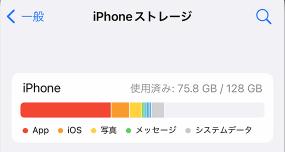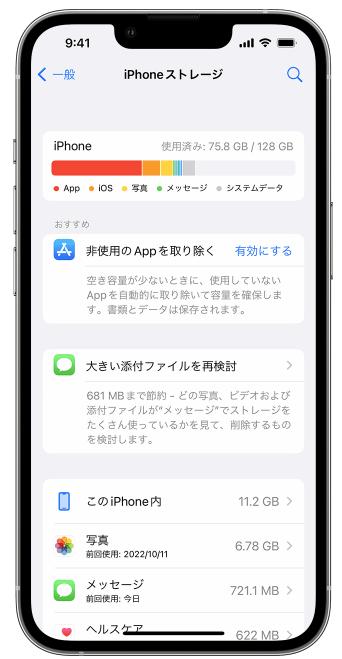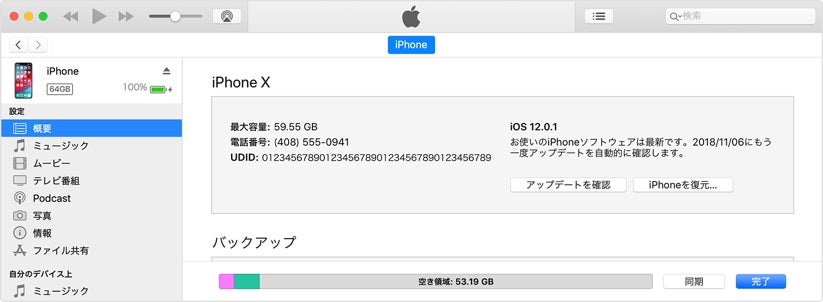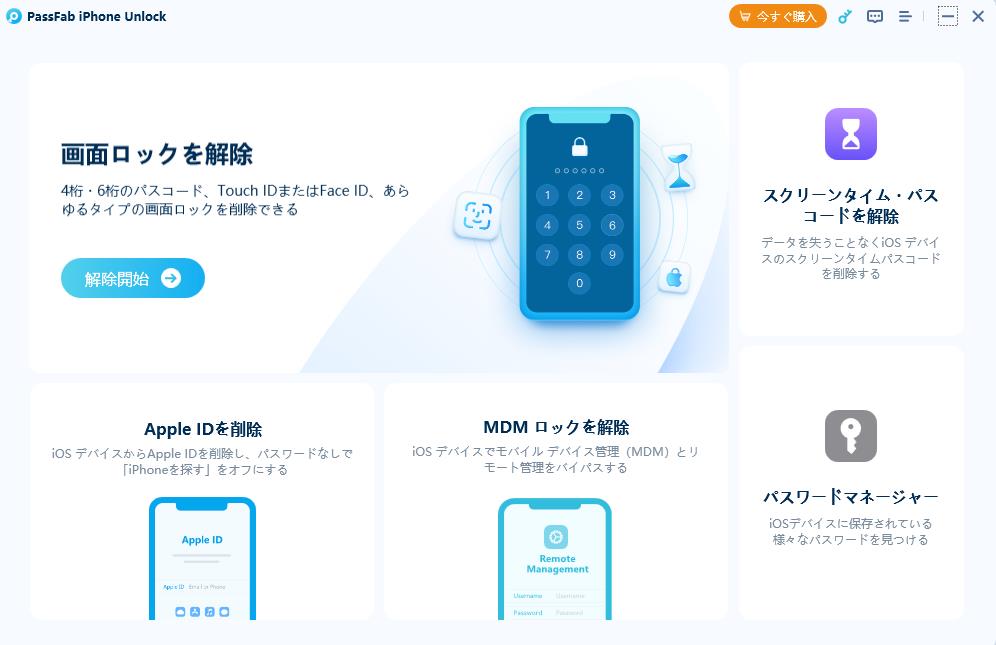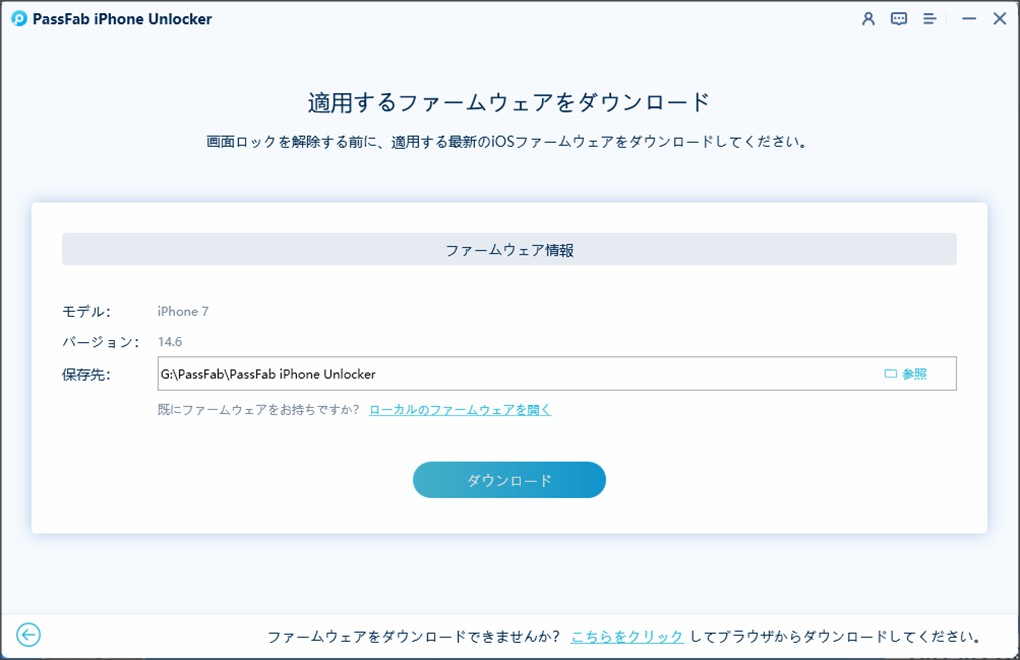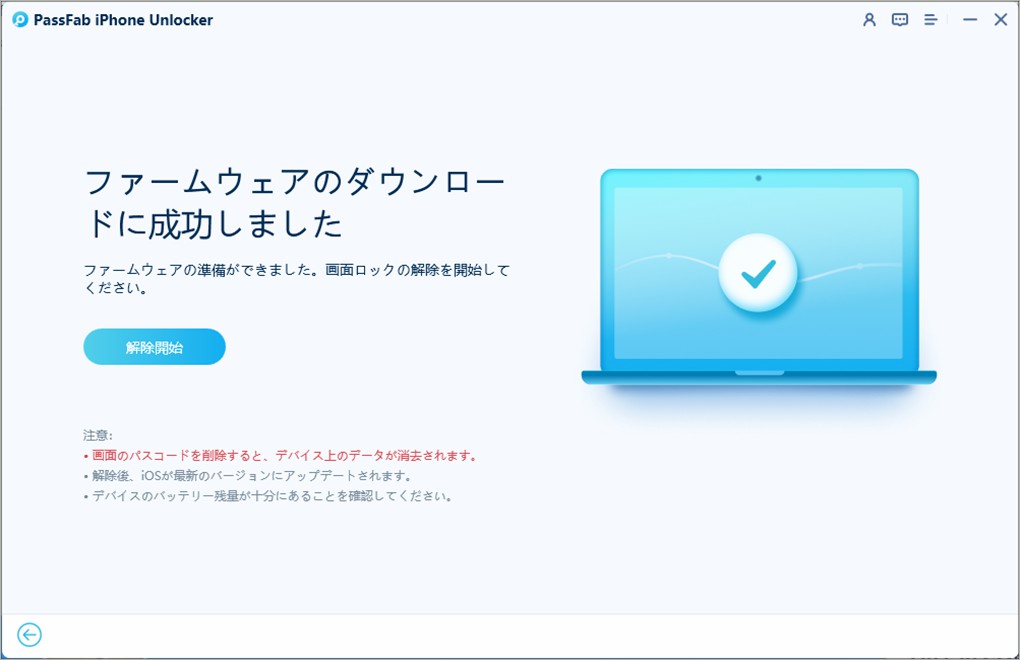iPhoneの容量があるのに、iOS17にアップデートできないのはなぜですか?
iOS16にアップデートするにはストレージはどのくらい必要ですか?
iOS17にアップデートしようと思ったらアップデートできなかったという時に真っ先に疑うことはiPhoneの空き容量ではないでしょうか。iPhoneに空き容量が足りないとアップデートできないことは広く知られていますが、実は十分な空き容量があるのにアップデートできないエラーが起きることもあります。iPhoneをアップデートできない理由はなんでしょうか。本記事では、iPhoneの容量があるのにiOS17にアップデートできない理由と対処法をご紹介します。
iPhoneで容量があるのにアップデートできない理由は?
iPhoneでiOSのアップデートができない、容量はあるのになぜだろうという時は次の項目を確認してみてください。
- ・接続しているWi-Fiの通信環境
- ・Appleサーバーのエラー発生状況
- ・アップデートしたいiOSバージョンの対応機種
iOS17ではiPhone Xs以降の機種が対象となり、iPhone8やiPhoneXはアップデートできません。iOS16を利用していてもアップデートできない機種がありますので、アップデートできないなという時はお使いの機種を確認してみましょう。上記3点に問題が無ければ、これから紹介する対処法でiPhoneがアップデートできないエラーが改善されないか試してみてください。
iPhoneで容量があるのにiOS17にアップデートできない場合の対策
iPhoneでiOS17にアップデートできない時の対策を4つご紹介します。
方法1:iOS17アップデートに必要な空き容量を確認
iPhoneの空き容量がiOS17アップデートを実行するには不足している可能性もあります。iOS17アップデートでは3.3GB以上の空き容量が必要ですので、iPhoneのストレージを確認してみましょう。
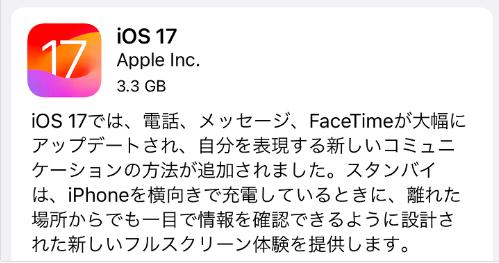
-
「設定」から「一般」を選択します。
-
「iPhoneストレージ」をタップして空き容量を確認します。
-
「iPhoneストレージ」をタップして空き容量を確認します。

方法2:空き容量を増やして再度アップデートを試す
iPhoneの空き容量が足りない場合は不要なデータを削除して容量を増やしてからアップデートを試してみてください。
-
「設定」から「一般」を選択します。
-
「iPhoneストレージ」をタップします。アプリを削除する場合は画面の下側からアプリを選んでタップします。「Appを削除」を選択して容量を確保してください。

方法3: iPhone端末を一度再起動してみる
iPhoneをアップデートできない、容量はあるのにおかしいという時はiPhoneに発生した一時的な不具合が原因かもしれません。一時的な不具合であればiPhoneを再起動すると解消されますので、その後にアップデートを再試行してみてください。
方法4:iTunesを使ってiOS17にアップデートしてみる
iPhoneからiOS17をアップデートできない時はiTunesを使う方法もあります。iTunesがインストールされたPCを使ってiPhoneをアップデートする場合、iOS17のファイルはPCにダウンロードされるためiPhoneに必要な空き容量が少なくて済み、iPhoneにかかる負荷も減ります。
-
PCでiTunesを起動し、iPhoneを接続します。
-
スマホアイコンをクリックし、「概要」タブを選びます。
-
「アップデートを確認」からiPhoneのアップデートを開始します。

追記:iOS17の画面ロックを解除できない場合の対処法
iOS17にアップデートした後、iPhoneの画面ロックを解除できないトラブルが起きた時はPassFab iPhone Unlockを活用できます。
iPhone画面ロックを解除する裏技PassFab iPhone Unlockでロックを解除する
もしiOS17にアップデートした後、iPhoneのパスワードを突然忘れて画面ロックを解除できない場合、どうすればいいでしょうか。この場合、iPhoneのパスコードを解除する裏技PassFab iPhone Unlockの利用をおすすめします。PassFab iPhone UnlockはiPhone画面ロックを解除する裏ワザで、専門知識なし&簡単な操作だけでiPhoneのロックを解除できるツールです。パスコード、パスワード、指紋認証、顔認証などあれゆるロックの解除をサポートし、iPhone/iPadに対応します。画面ロック解除以外に、Apple IDの削除、スクリーンタイムパスコードの解除、MDMロックのバイパス、パスワードマネージャーなどiOSデバイスユーザーが求める機能が豊富に備わっています。また、同ソフトはすべてのiOSバージョンとデバイスに対応(iOS17にも対応)します。
機能一覧
- ・画面ロックを解除
- ・Apple IDを削除
- ・スクリーンタイムパスコードの解除
- ・MDMロックをバイパス
- ・パスワードマネージャー
-
PassFab iPhone Unlockを起動し、「画面ロックを解除」を選びます。

-
iPhoneをパソコンに接続し、「開始」をクリックします。

-
自動的に最新のiOSファームウェアが検出されますので保存先を指定した後、「ダウンロード」を押します。

-
「解除開始」をクリックします。

iPhoneのiOSアップデートにかかる時間は?
iPhoneのiOSアップデートにかかる時間は、インターネット接続の速度、アップデートファイルのサイズ、iPhoneのモデルと性能、バックアップとデータの準備、インストールプロセス自体などに依存します。一般的には、小さなアップデートでは数分から十数分で完了することがありますが、大規模なアップデートや新しいiOSバージョンの場合には30分以上かかることもあります。アップデート時には、ダウンロードとインストールに時間を確保し、十分に充電されたバッテリーを持っておくことが重要です。また、アップデート中にiPhoneを中断しないように注意が必要です。
まとめ
この記事では、iPhoneの空き容量があるのにiOS17にアップデートできない原因と対処法をご紹介しました。iPhoneをアップデートできない理由は対応機種ではない、通信環境が安定していない、Appleサーバーのエラーなどが考えられます。この3点に問題がない時はiPhoneの再起動やiTunesからのアップデートを試してみてください。iOS17にアップデート後、 画面ロックを解除できなくなった時はPassFab iPhone Unlockが活躍します。